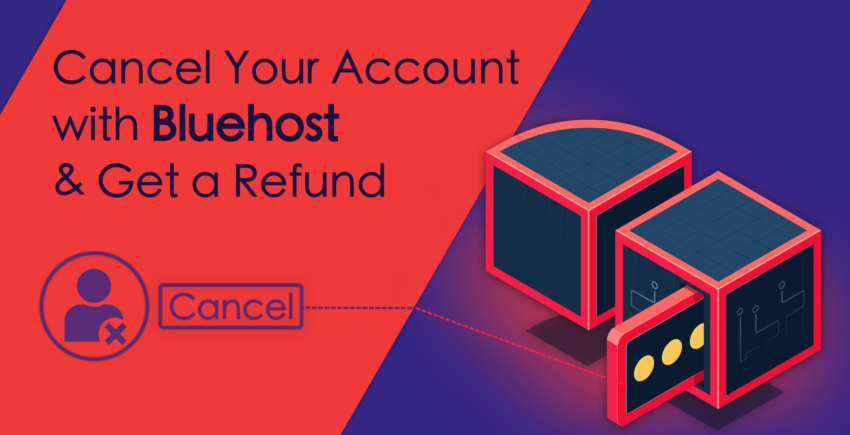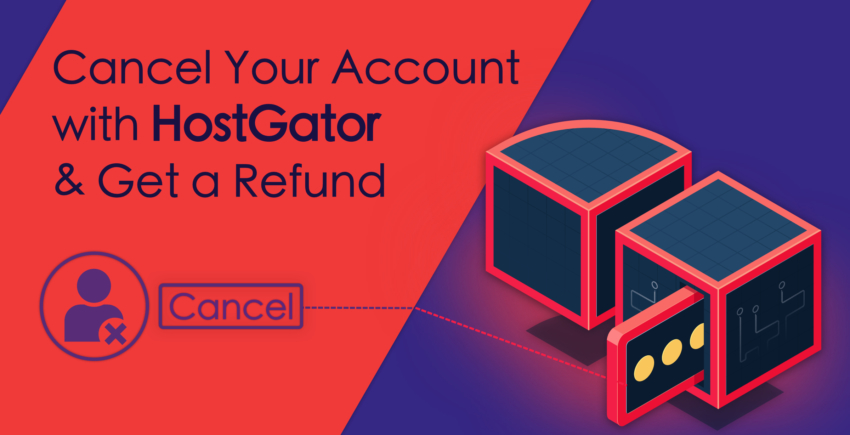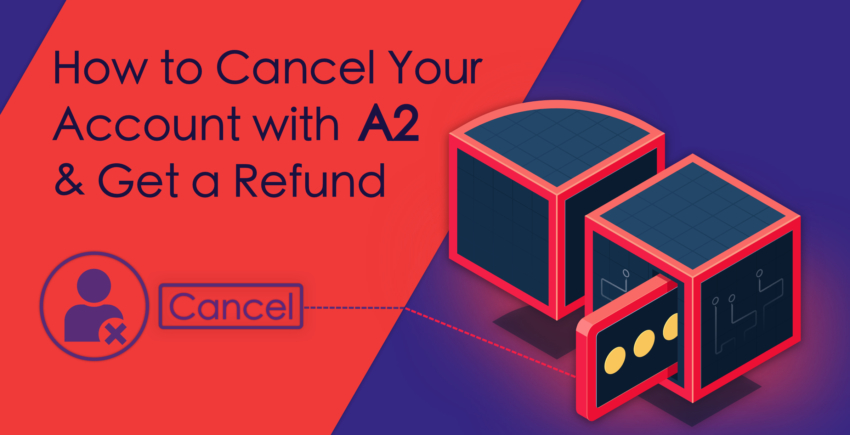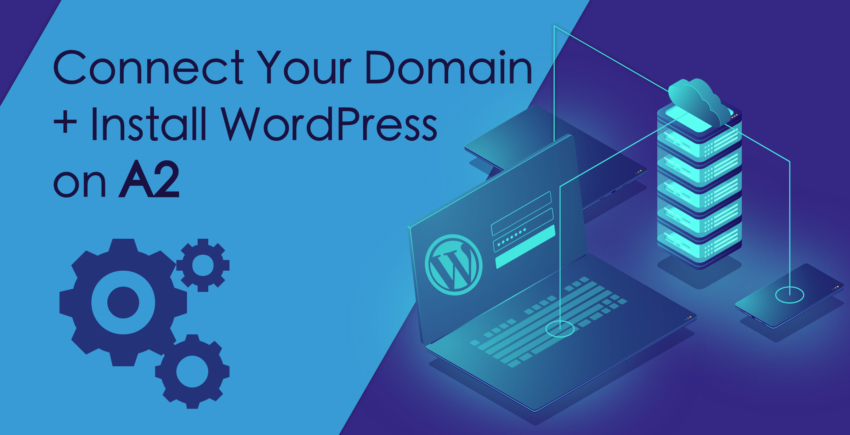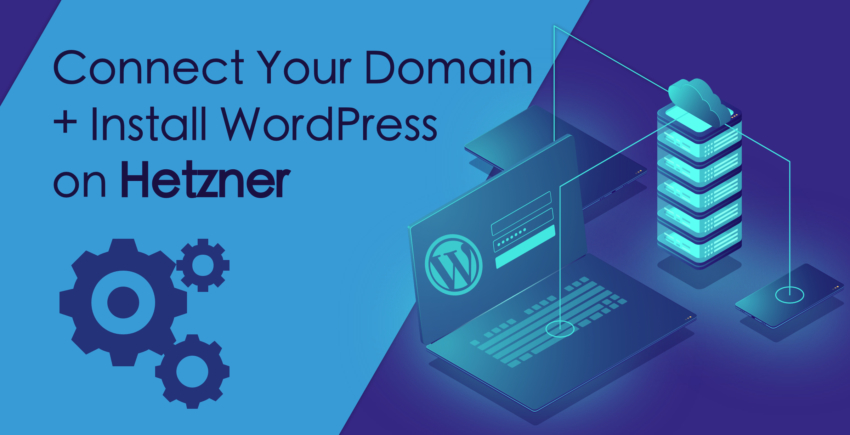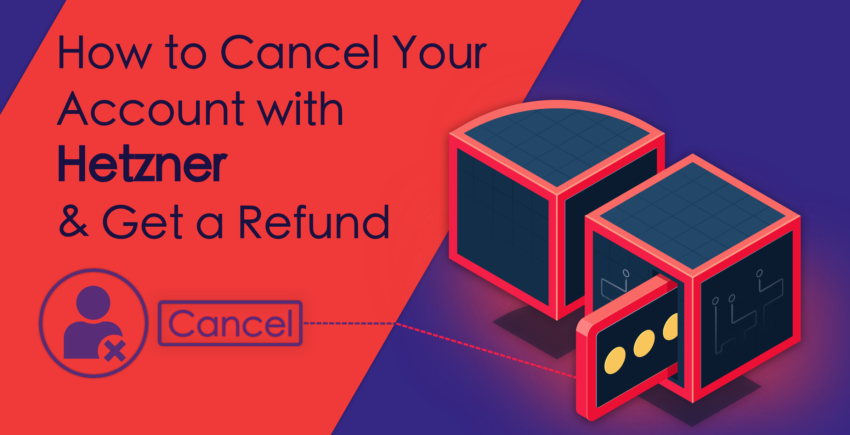Περιεχόμενα Άρθρου
Εγκατάσταση WordPress στην Cloudways
Βήμα Πρώτο
Μόλις δημιουργήσετε ένα λογαριασμό στην Cloudways, απλά συνδεθείτε για να αποκτήσετε πρόσβαση στον πίνακα ελέγχου σας.
Βήμα Δεύτερο
Θα εμφανιστεί η ακόλουθη οθόνη, στην οποία θα πρέπει να μεταβείτε από τη λειτουργία Διακομιστής στις Εφαρμογές στο πάνω αριστερά μέρος της οθόνης.
Βήμα Τρίτο
Στην καρτέλα Εφαρμογές, θα εμφανιστεί μία λίστα με τις εγκατεστημένες εφαρμογές. Αυτή θα είναι άδεια εάν είστε νέος χρήστης της Cloudways. Πατήστε στο κουμπί + Προσθήκη Εφαρμογής στην πάνω δεξιά γωνία και μετά στην Προσθήκη εφαρμογής στο αναδυόμενο παράθυρο.
Βήμα Τέταρτο
Κατόπιν, θα σας ζητηθεί η έκδοση του WordPress που επιθυμείτε να εγκαταστήσετε. Επιλέξτε την πιο πρόσφατη έκδοση του WordPress και ονομάστε το blog σας. Μόλις τελειώσετε, πατήστε μία ακόμη φορά Προσθήκη Εφαρμογής. Θα χρειαστεί να περιμένετε μερικά λεπτά μέχρι να εγκατασταθει το WordPress.
Θα χρειαστεί να περιμένετε μερικά λεπτά μέχρι να εγκατασταθει το WordPress.
 Μόλις δημιουργηθεί η εφαρμογή σας, θα δείτε την ένδειξη www ακολουθούμενη από 1 (ή κάποιον επόμενο αριθμό, αν έχετε περισσότερες από μία εφαρμογές). Πατήστε στον πορτοκαλί αριθμό για να αποκτήσετε πρόσβαση στο URL σας στο WordPress και στα στοιχεία σύνδεσης σας.
Μόλις δημιουργηθεί η εφαρμογή σας, θα δείτε την ένδειξη www ακολουθούμενη από 1 (ή κάποιον επόμενο αριθμό, αν έχετε περισσότερες από μία εφαρμογές). Πατήστε στον πορτοκαλί αριθμό για να αποκτήσετε πρόσβαση στο URL σας στο WordPress και στα στοιχεία σύνδεσης σας.
 Είναι τόσο εύκολο. Με λίγα μόνο κλικ και λίγα λεπτά, μπορείτε να δημιουργήσετε έναν ιστότοπο WordPress μέσω του πίνακα ελέγχου της Cloudways. Το επόμενο και λίγο πιο σύνθετο βήμα είναι η σύνδεση του domain σας.
Είναι τόσο εύκολο. Με λίγα μόνο κλικ και λίγα λεπτά, μπορείτε να δημιουργήσετε έναν ιστότοπο WordPress μέσω του πίνακα ελέγχου της Cloudways. Το επόμενο και λίγο πιο σύνθετο βήμα είναι η σύνδεση του domain σας.
Σύνδεση ενός Domain στη Cloudways
Αρχικά, δεν μπορείτε να προμηθευτείτε ένα domain κατευθείαν από την Cloudways, αφού δεν προσφέρει υπηρεσίες καταχώρησης domain. Αν δεν έχετε ήδη κάποιο domain, θα χρειαστεί να αγοράσετε ένα από το GoDaddy ή άλλο καταχωρητή προτού ξεκινήσετε τη διαδικασία.Βήμα Πρώτο
Μεταβείτε στην ενότητα Διακομιστές του πίνακα ελέγχου του ιστοτόπου σας. Εδώ, σημειώστε τις διευθύνσεις IP του διακομιστή σας. Για τον δοκιμαστικό διακομιστή που δημιούργησα, για παράδειγμα, η διεύθυνση IP είναι 35.177.XXX.221. Σας συνιστώ να αντιγράψετε την διεύθυνση IP σας σε ένα αρχείο σημειώσεων — θα τη χρειαστείτε αργότερα.
Βήμα Δεύτερο
Μετά, επιστρέψτε στην καρτέλα Εφαρμογές και επιλέξτε την εφαρμογή που δημιουργήσατε. Στη συνέχεια, επιλέξτε Διαχείριση Domain από την αριστερή πλευρά του μενού. Στο πεδίο Κύριο Domain, εισάγετε την πλήρη διεύθυνση του domain σας με το πρόθεμα, όπως απεικονίζεται παρακάτω.
Στο πεδίο Κύριο Domain, εισάγετε την πλήρη διεύθυνση του domain σας με το πρόθεμα, όπως απεικονίζεται παρακάτω.

Βήμα Τρίτο
Τώρα, ξεκινά να γίνεται πιο περίπλοκο. Θα πρέπει να μεταβείτε στον καταχωρητή σας (π,χ., το GoDaddy) και να προσθέσετε ένα A Record για την διεύθυνση IP που σημειώσατε στο πρώτο βήμα. Τα ακριβή βήματα θα εξαρτηθούν από τον καταχωρητή σας; ωστόσο, η Cloudways παρέχει βήμα προς βήμα καθοδήγηση για το GoDaddy, το Namecheap, και το Dreamhost. Μόλις προσθέσετε το A record σας, θα χρειαστεί να περιμένετε για να εφαρμοστούν οι αλλαγές του DNS. Αυτό μπορεί να πάρει 24-48 hours, παρόλο που συνήθως είναι συντομότερο. Αυτό ήταν. Μόλις εφαρμοστούν οι αλλαγές, θα έχετε συνδέσει επιτυχώς ένα domain στη νέα εγκατάσταση του WordPress σας. Μπορείτε να ελέγξετε αν έγινε σωστά αν επισκεφθείτε το URL του ιστοτόπου σας.Ενεργοποίηση του CDN με την Cloudways
Η Cloudways σας επιτρέπει να εγκαταστήσετε το δικό της CDN άμεσα από τον πίνακα ελέγχου. Αυτό δεν διατίθεται στον δωρεάν λογαριασμό, οπότε θα χρειαστεί να αναβαθμίσετε ώστε να εγκαταστήσετε και να ενεργοποιήσετε το δωρεάν CDN σας.
Βήμα Πρώτο
Στην καρτέλα Εφαρμογές, επιλέξτε CloudwaysCDN από το μενού στα αριστερά. Αφού επιλέξετε Δημιουργία, θα πρέπει να βρεθείτε σε μία σελίδα που μοιάζει με την παρακάτω εικόνα. Για να ενεργοποιήσετε το CDN, θα χρειαστεί να πατήσετε Εφαρμογή. Μόλις το CDN ενσωματωθεί σωστά στον ιστότοπο σας, θα δείτε ένα μήνυμα που επιβεβαιώνει την επιτυχή ολοκλήρωση.
Αφού επιλέξετε Δημιουργία, θα πρέπει να βρεθείτε σε μία σελίδα που μοιάζει με την παρακάτω εικόνα. Για να ενεργοποιήσετε το CDN, θα χρειαστεί να πατήσετε Εφαρμογή. Μόλις το CDN ενσωματωθεί σωστά στον ιστότοπο σας, θα δείτε ένα μήνυμα που επιβεβαιώνει την επιτυχή ολοκλήρωση.



![Δημιουργήστε Το Επαγγελματικό Σας Email Σε 4 Βήματα [2025]](https://dt2sdf0db8zob.cloudfront.net/wp-content/uploads/2021/05/How-to-Set-Up-Your-Business-Email-in-4-Simple-Steps-2-850x435.jpg)
![Δημιουργήστε Το Επαγγελματικό Σας Email Σε 4 Βήματα [2025]](https://dt2sdf0db8zob.cloudfront.net/wp-content/uploads/2020/10/diana.jpg)